在使用电脑的过程中,我们经常会遇到各种各样的问题,有些问题可能只能通过重装操作系统来解决。而对于联想电脑用户来说,在重装系统之前,我们需要进入BIOS设置界面,从而设置系统启动方式和相关参数。本篇文章将为您提供一份详细的联想BIOS重装系统教程,让您轻松掌握操作步骤,并解答一些常见问题。
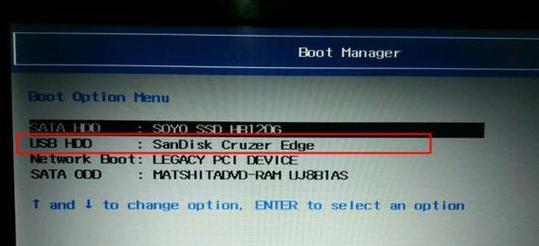
一:了解BIOS及其重要性
BIOS(BasicInput/OutputSystem)是计算机开机自检过程中的一个程序,它负责初始化硬件设备并启动操作系统。正确的BIOS设置可以保证电脑正常启动,而错误的设置可能导致系统无法正常运行。在重装系统之前了解BIOS及其重要性是非常必要的。
二:准备工作:备份重要数据
在进行任何操作之前,我们都应该备份重要的个人数据,以免丢失。重装系统会清除所有数据,包括您的文档、照片、视频等。在开始重装系统之前,务必将重要数据备份到外部存储介质,如移动硬盘或云存储。
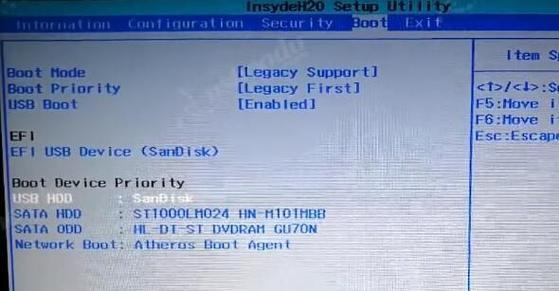
三:了解联想电脑的启动方式
联想电脑有两种常见的启动方式:Legacy(传统模式)和UEFI(统一的可扩展固件接口)。在重装系统之前,我们需要了解自己的电脑采用的是哪种启动方式,这样才能正确设置BIOS。
四:进入BIOS设置界面
不同品牌的电脑可能有不同的进入BIOS设置界面的方法。对于联想电脑,您可以在开机过程中按下“F2”或“Delete”键来进入BIOS设置界面。一旦成功进入BIOS设置界面,您将看到一些选项和参数,这些选项和参数控制着系统的启动方式和其他功能。
五:选择启动方式
在BIOS设置界面中,您需要找到“Boot”或“启动”选项,并选择您希望使用的启动方式。如果您的电脑采用传统模式(Legacy),请将启动方式设置为“Legacy”,如果采用UEFI模式,请将启动方式设置为“UEFI”。
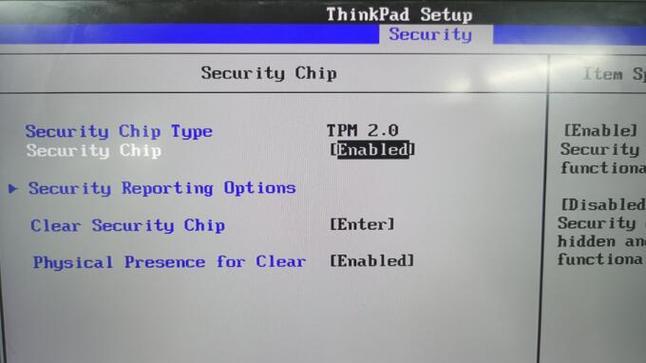
六:设置启动顺序
在BIOS设置界面的“Boot”选项中,您还需要设置系统的启动顺序。一般情况下,我们希望系统从光盘或USB设备启动,以便进行系统安装。我们需要将光盘或USB设备的启动顺序调整到最前面。
七:保存设置并退出BIOS
在完成BIOS设置后,您需要保存更改并退出BIOS设置界面。在联想电脑中,您可以按下“F10”键来保存设置并退出。
八:准备系统安装介质
在重装系统之前,您需要准备一个安装介质,如操作系统的安装光盘或制作好的启动U盘。根据您的需求选择合适的安装介质,并确保它已经插入到电脑上。
九:重启电脑并进行系统安装
现在,您可以重启电脑,并从安装介质启动。根据您选择的安装介质,按照屏幕上的提示进行系统安装。
十:常见问题解答:无法进入BIOS设置界面
有时候,由于某些原因,我们可能无法成功进入BIOS设置界面。这可能是由于按键不正确或其他硬件问题导致的。如果您无法进入BIOS设置界面,请查看联想官方网站或咨询专业人员以获取更多帮助。
十一:常见问题解答:无法保存BIOS设置
有时候,在修改BIOS设置后,我们可能会遇到无法保存设置的问题。这可能是由于电池电量不足或其他硬件问题导致的。在遇到这种情况时,您可以尝试连接电源适配器并重新启动电脑,然后再次进行保存操作。
十二:常见问题解答:系统无法从安装介质启动
有时候,我们可能会遇到系统无法从安装介质启动的情况。这可能是由于安装介质的问题导致的。在遇到这种情况时,您可以尝试重新制作启动介质或更换其他可靠的安装介质。
十三:常见问题解答:安装过程中出现错误
在系统安装过程中,有时候我们可能会遇到一些错误,如文件损坏、硬盘故障等。在遇到这种情况时,您可以尝试重新安装系统或联系技术支持人员寻求帮助。
十四:常见问题解答:BIOS设置恢复出厂设置
如果您在BIOS设置过程中发生了错误,导致系统无法正常启动,您可以尝试将BIOS设置恢复到出厂设置。在联想电脑中,您可以在BIOS设置界面的“Exit”选项中找到恢复出厂设置的选项。
十五:
通过本文提供的联想BIOS重装系统教程,相信您已经了解了如何正确设置BIOS以及进行系统安装的步骤。在进行任何操作之前,请确保备份重要数据,并谨慎操作,以免造成不可逆的损失。如果您遇到任何问题,请参考常见问题解答或寻求专业人士的帮助。祝您顺利重装系统!
























